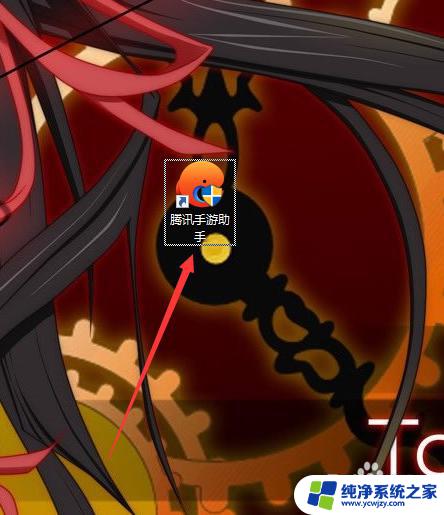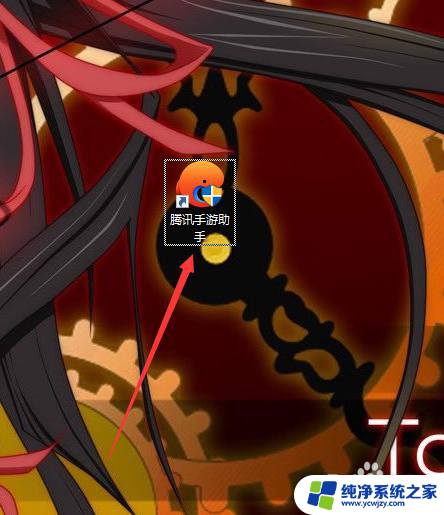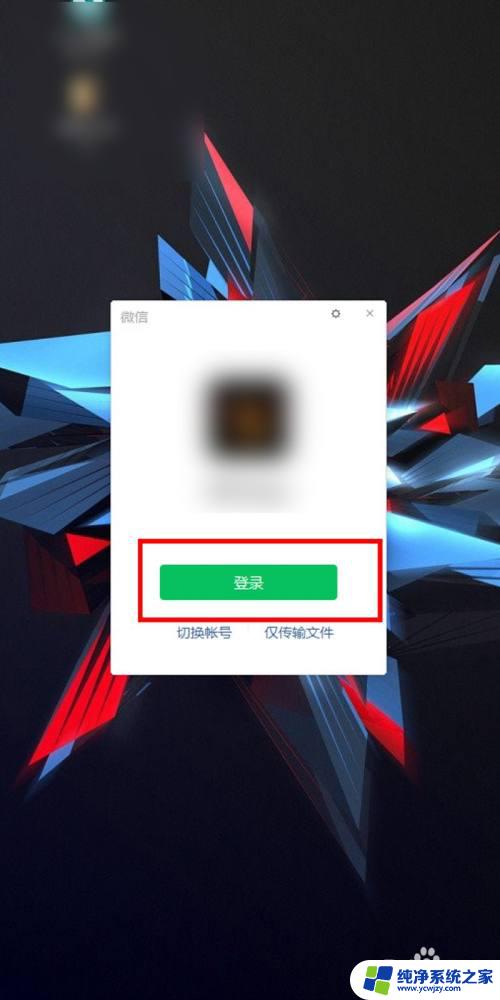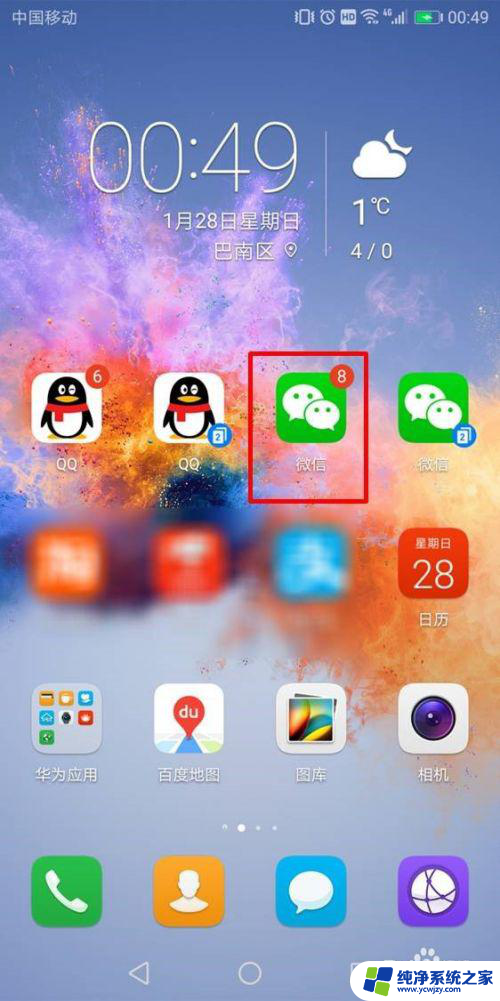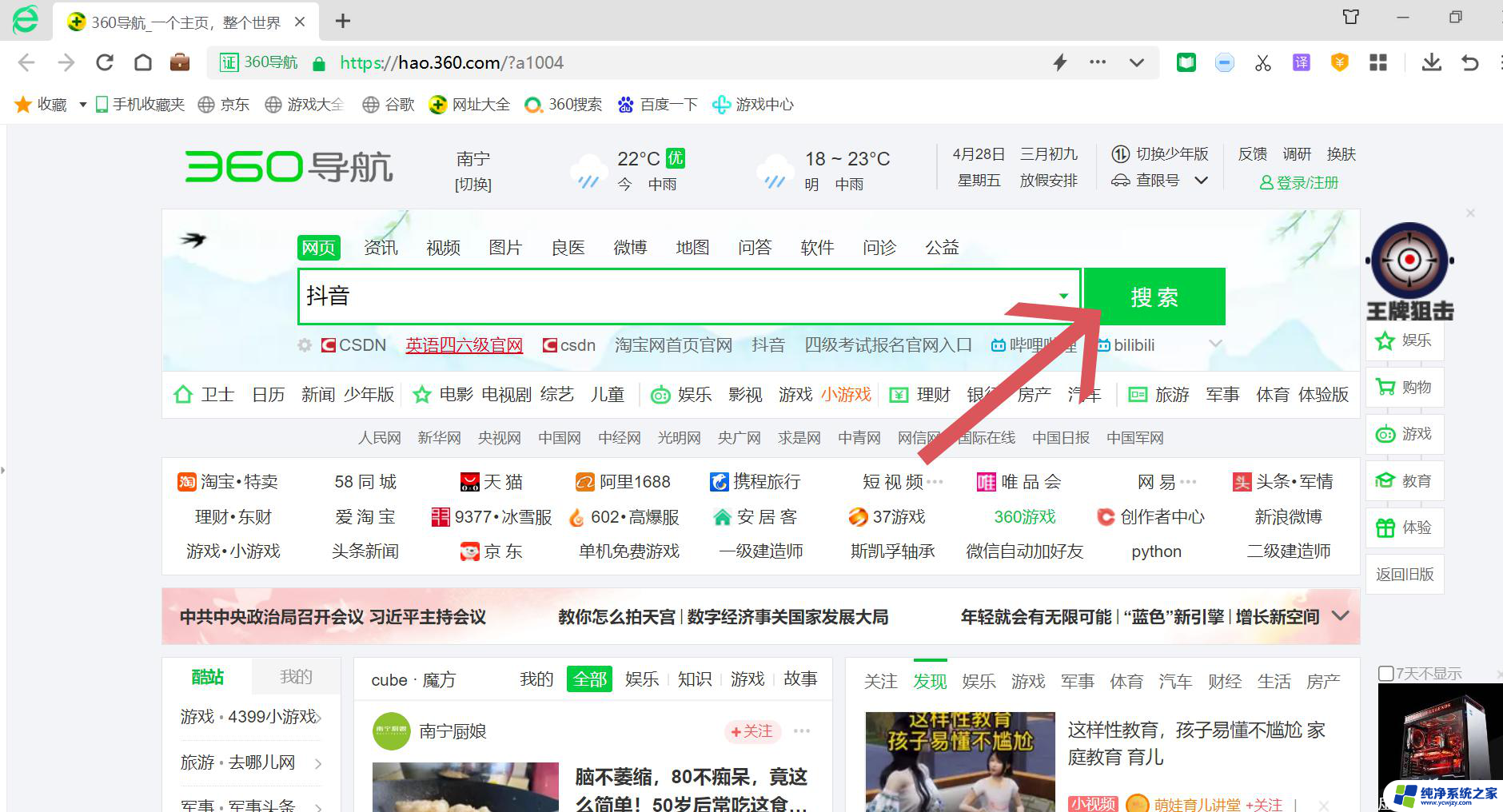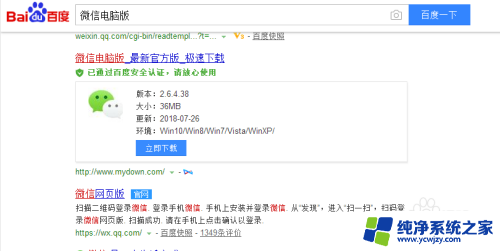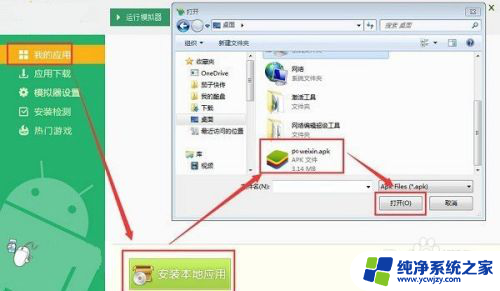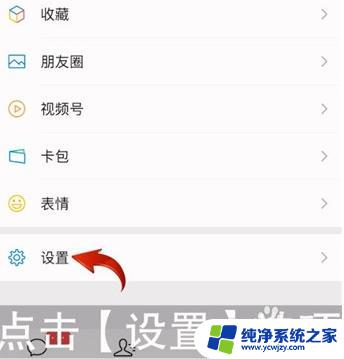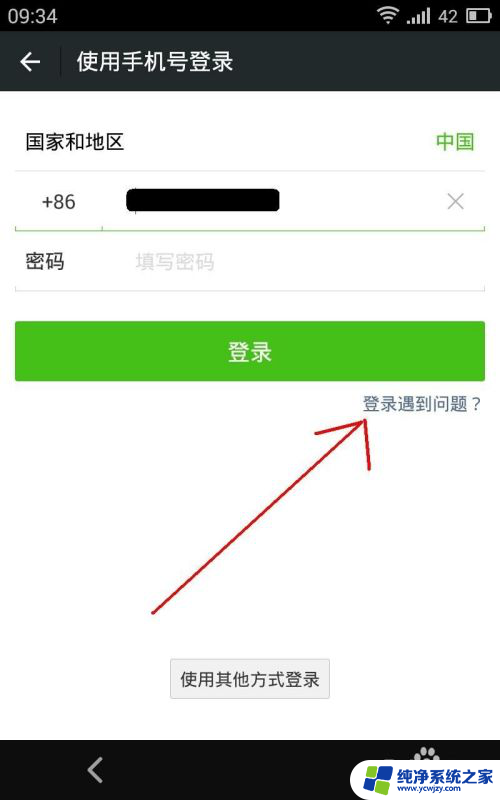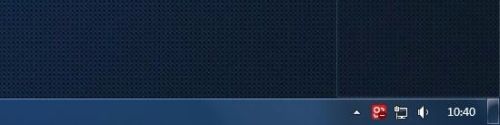电脑微信怎样用账号密码登录
更新时间:2024-08-30 11:58:45作者:xiaoliu
在如今信息化高度发达的社会,微信已经成为了人们日常生活中不可或缺的通讯工具之一,在我们的手机版本微信账号登录之后,很多人也希望能够在电脑上方便地使用微信,但是很多人却不知道如何在电脑上输入账号密码登录微信。接下来我们就来看看电脑版微信怎样用账号密码登录的方法。
步骤如下:
1.我们打开电脑腾讯手游助手,这是一个安卓模拟器
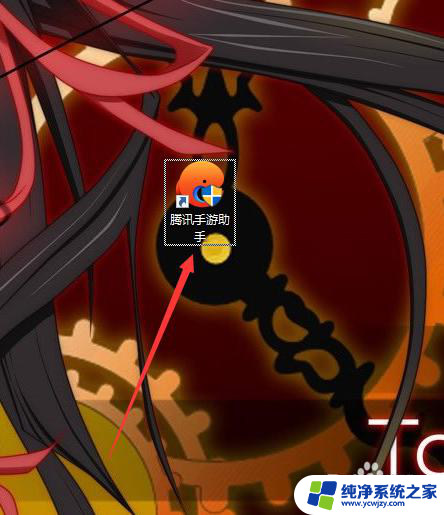
2.然后在游戏中心里搜索并下载微信
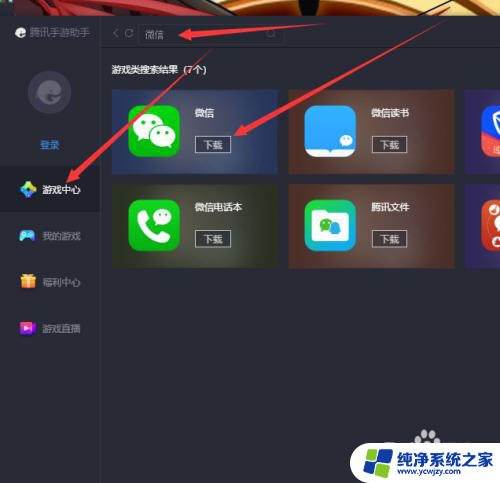
3.在助手中安装好微信后,点击微信图标上的【开始】
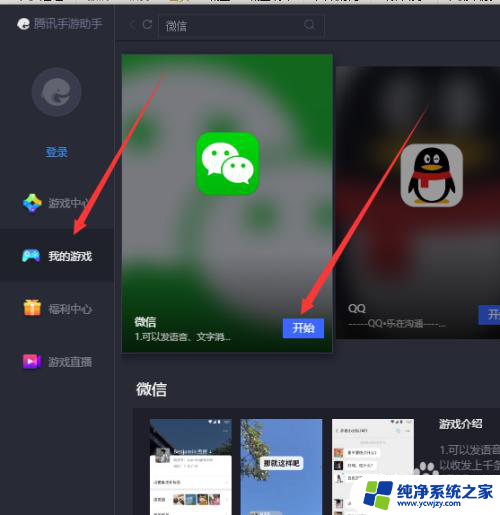
4.接着我们输入自己微信的账号密码
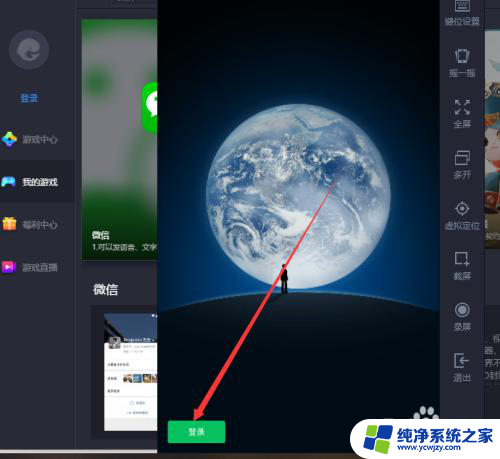
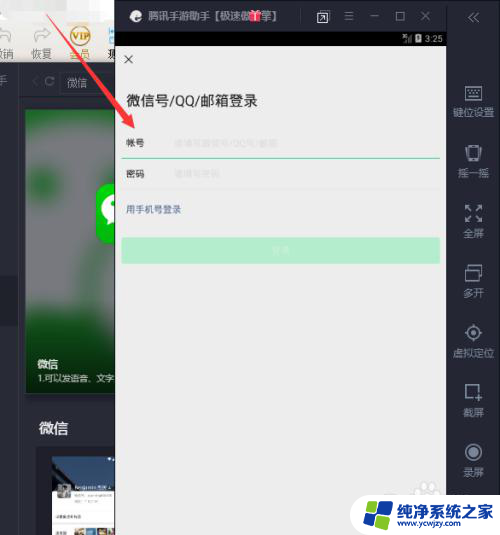
5.确认微信账号密码没错后点击下边的【登录】

6.最后我们就可以用账号密码登录电脑版微信,这个 过程不需要手机微信扫码即可登录微信账号
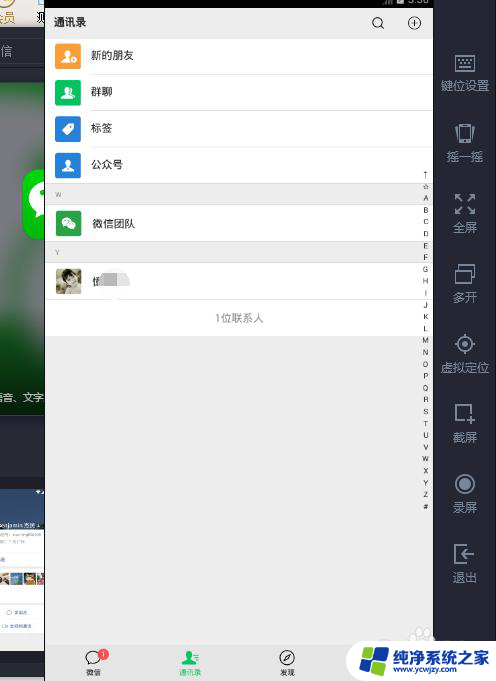
以上是关于如何使用帐号密码登录电脑微信的全部内容,如果有遇到相同情况的用户,可以按照小编的方法来解决。